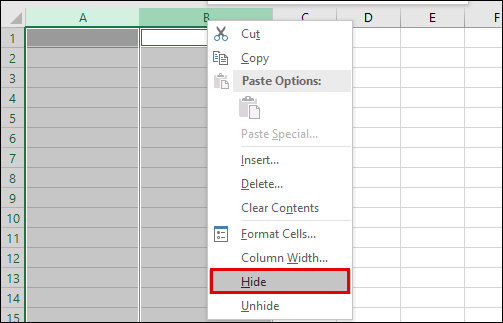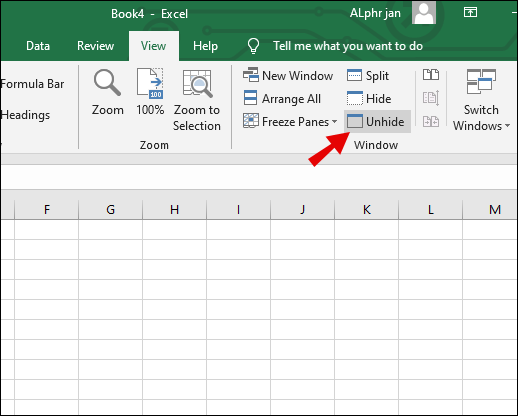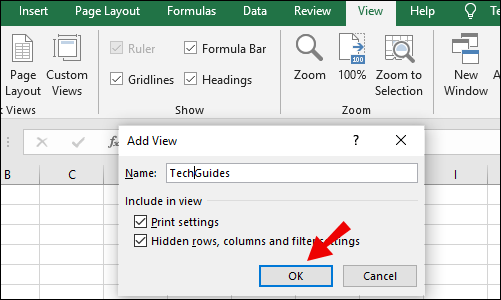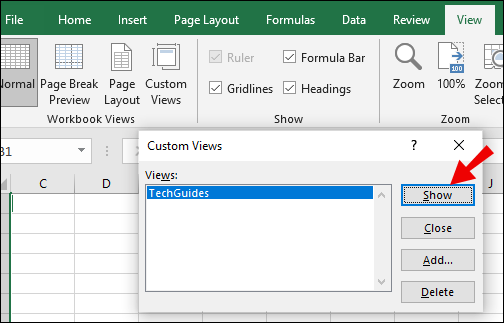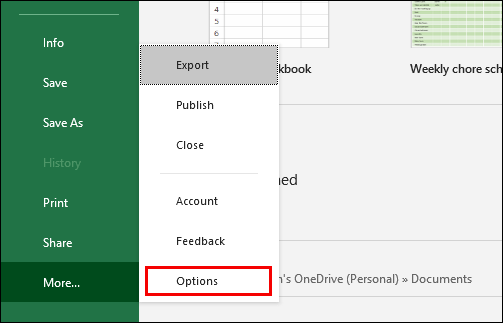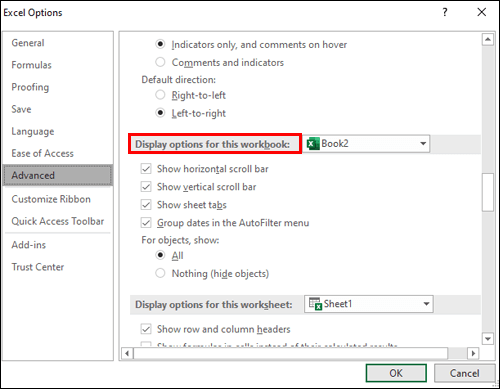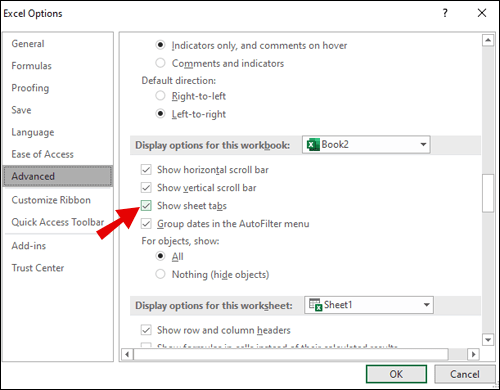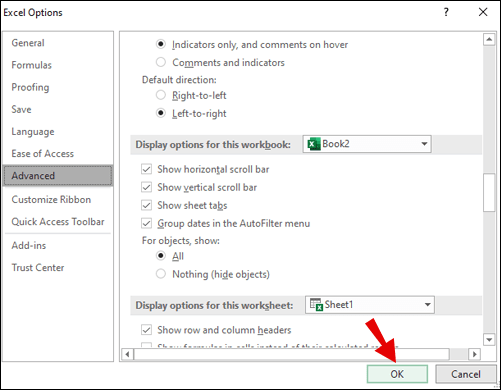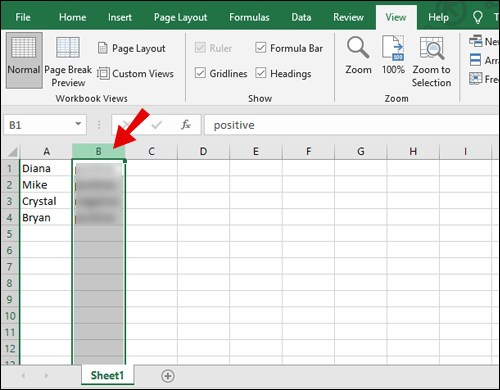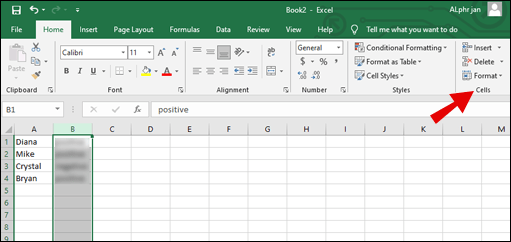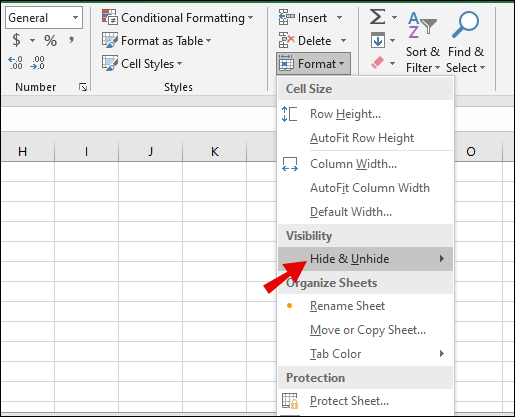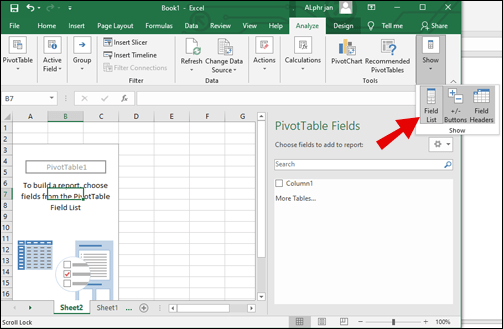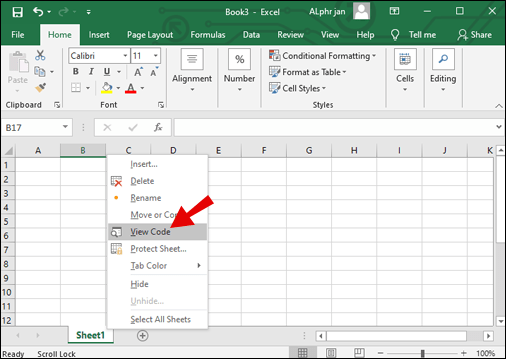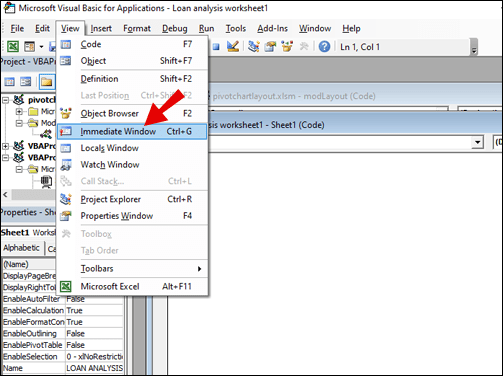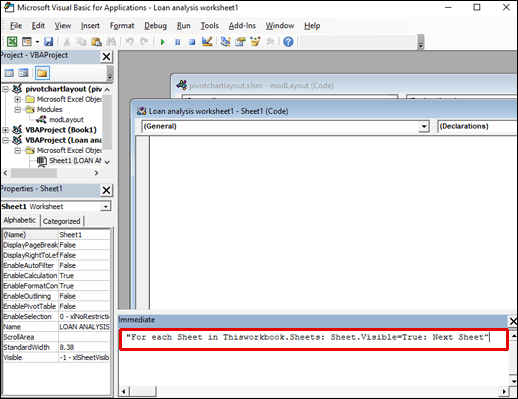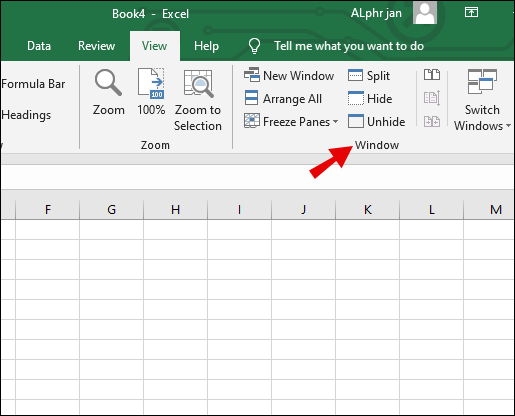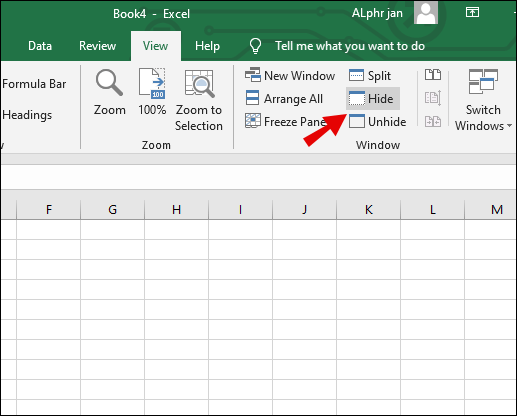மைக்ரோசாஃப்ட் எக்செல் இல், "தாவல்," "தாள்," "தாள் தாவல்" மற்றும் "ஒர்க்ஷீட் டேப்" ஆகிய சொற்கள் ஒன்றுக்கொன்று மாற்றாகப் பயன்படுத்தப்படுகின்றன. அவை அனைத்தும் நீங்கள் தற்போது பணிபுரியும் பணித்தாளைக் குறிக்கின்றன. ஆனால் நீங்கள் அவர்களை எப்படி அழைத்தாலும், நீங்கள் திருத்தும் திட்டத்தைப் பொறுத்து, நீங்கள் பல தாவல்களைத் திறந்து வைத்திருக்கலாம் மற்றும் உங்கள் வேலையில் கவனம் செலுத்த சிலவற்றை மறைக்க வேண்டியிருக்கும்.

இருப்பினும், ஒரு கட்டத்தில், அந்த மறைக்கப்பட்ட தாவல்களை நீங்கள் மீண்டும் பார்க்க வேண்டியிருக்கும். எக்செல் பயனர்கள் தாவல்களை மறைக்க மற்றும் இதேபோன்ற செயல்முறையின் மூலம் அவற்றை மறைக்க அனுமதிக்கிறது.
இந்தக் கட்டுரையில், தனித்தனியாக அல்லது ஒரே நேரத்தில் ஒர்க்ஷீட் தாவல்களை எவ்வாறு மறைப்பது என்பதை விளக்குவோம். எக்செல் இல் தாவல்களை மறைக்கும் செயல்முறை தொடர்பான பல பொதுவான கேள்விகளையும் நாங்கள் உள்ளடக்குவோம்.
எக்செல் இல் ஒரு தாவலை எவ்வாறு மறைப்பது
ஒர்க்ஷீட் தாவலை எவ்வாறு மறைப்பது என்பது பற்றிய விவரங்களுக்குச் செல்வதற்கு முன், முதலில் அதை மறைக்க நீங்கள் என்ன செய்ய வேண்டும் என்பதைப் பார்ப்போம். இதைச் செய்ய, நீங்கள் குறைந்தது இரண்டு தாவல்களைத் திறந்திருக்க வேண்டும். அனைத்து தாவல்களையும் ஒரே நேரத்தில் மறைக்க முடியாது என்பதை நினைவில் கொள்க; ஒருவர் எல்லா நேரங்களிலும் மறைக்கப்படாமல் இருக்க வேண்டும். நீங்கள் செய்வது இதோ:
- "Ctrl" (அல்லது Mac இல் "கட்டளை") அழுத்தவும், கர்சரைக் கொண்டு, நீங்கள் மறைக்க விரும்பும் தாவல்களைத் தேர்ந்தெடுக்கவும்.
- தேர்ந்தெடுக்கப்பட்ட தாவல்களில் வலது கிளிக் செய்து, மெனுவிலிருந்து "மறை" என்பதைக் கிளிக் செய்யவும்.
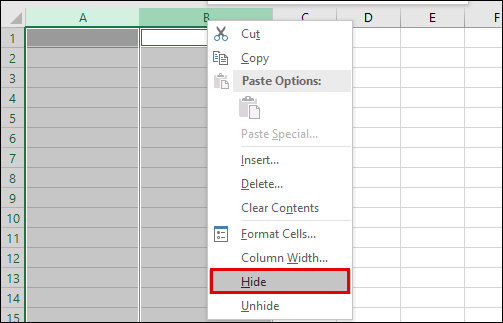
நீங்கள் இனி பார்க்க விரும்பாத தாவல்களை இது தானாகவே மறைத்துவிடும். நீங்கள் ஒரு தாவலை மறைக்க விரும்பினால், எந்த தாவலிலும் வலது கிளிக் செய்து, இந்தப் படிகளைத் தேர்ந்தெடுத்து பின்பற்றவும்:
- மெனுவிலிருந்து "மறை" என்பதைத் தேர்ந்தெடுக்கவும்.
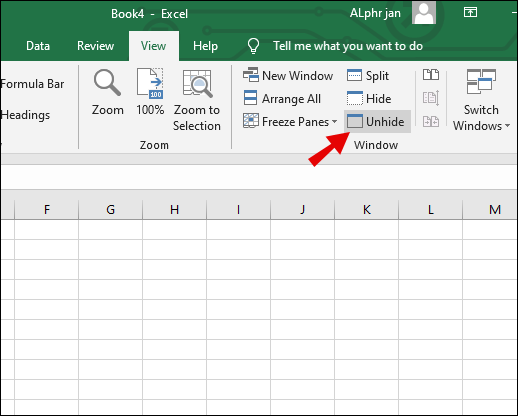
- பாப்-அப் சாளரத்தில் இருந்து, நீங்கள் மறைக்க விரும்பும் தாவலைத் தேர்ந்தெடுக்கவும்.
- "சரி" என்பதைத் தேர்ந்தெடுக்கவும்.

மற்ற புலப்படும் தாவல்களில் தாவல் உடனடியாக தோன்றும்.

எக்செல் இல் அனைத்து தாவல்களையும் மறைப்பது எப்படி
தனித்தனியாக எக்செல் தாவல்களை மறைப்பது மற்றும் மறைப்பது ஒரு நேரடியான செயல்முறையாகும். ஆனால் நீங்கள் ஒரே நேரத்தில் பல தாவல்களை மறைத்திருந்தால், ஒவ்வொன்றையும் தனித்தனியாக மறைப்பது நேரத்தை எடுத்துக்கொள்ளும் செயலாகும்.
துரதிர்ஷ்டவசமாக, எக்செல் ஒரு பொத்தானை அழுத்தி அனைத்து தாவல்களையும் மறைக்கும் விருப்பத்தை உங்களுக்கு வழங்கவில்லை. அதற்கான தீர்வைச் செயல்படுத்த வேண்டும். எக்செல் இல் உங்கள் பணிப்புத்தகத்தின் தனிப்பயன் காட்சியை உருவாக்கினால் போதும். இது எவ்வாறு செயல்படுகிறது என்பது இங்கே:
- எக்செல் இல் ஏதேனும் தாவல்களை மறைப்பதற்கு முன், பிரதான கருவிப்பட்டிக்குச் சென்று "பார்வை" என்பதைத் தேர்ந்தெடுக்கவும்.

- பின்னர், "தனிப்பயன் காட்சிகள்" என்பதைத் தேர்ந்தெடுத்து, "சேர்" என்பதைக் கிளிக் செய்து, உங்கள் பார்வைக்கு பெயரிட்டு, "சரி" என்பதைக் கிளிக் செய்யவும்.
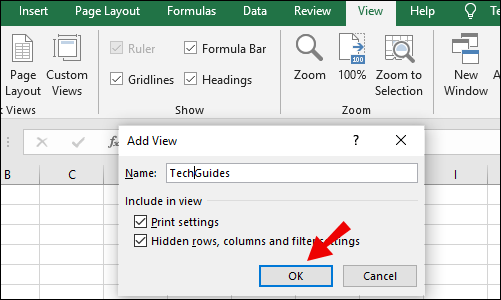
- தாவல்களை மறைக்க தொடரவும்.
- அவற்றை மறைக்க, கருவிப்பட்டியில் உள்ள "தனிப்பயன் காட்சிகள்" என்பதற்குச் சென்று, நீங்கள் சேமித்த காட்சியைத் தேர்ந்தெடுத்து, "காண்பி" என்பதைக் கிளிக் செய்யவும்.
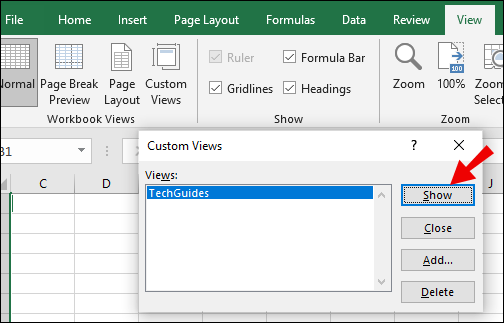
உடனே, மறைக்கப்பட்ட அனைத்து தாவல்களையும் நீங்கள் மீண்டும் பார்க்க முடியும்.
எக்செல் இல் தாவல் பட்டியை எவ்வாறு மறைப்பது
நீங்கள் எக்செல் ஒர்க்புக்கைத் திறந்து, உங்கள் தாள் தாவல்களைக் காண முடியவில்லை என்றால், தாவல் பட்டி மறைக்கப்பட்டுள்ளது என்று அர்த்தம். கவலைப்பட வேண்டாம், அதை மறைப்பதற்கு சில கிளிக்குகள் மட்டுமே ஆகும். உங்கள் பணிப்புத்தகத்தில் தாவல் பட்டியை மறைக்க இந்தப் படிகளைப் பின்பற்றவும்:
- பிரதான கருவிப்பட்டியில் உள்ள "கோப்பு" என்பதற்குச் சென்று, இடது கீழ் மூலையில் உள்ள "விருப்பங்கள்" என்பதைத் தேர்ந்தெடுக்கவும்.
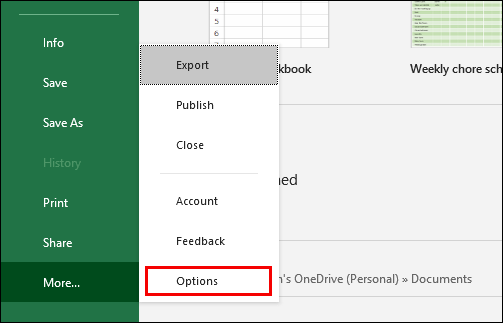
- பாப்-அப் சாளரத்தில், "மேம்பட்ட" விருப்பத்தைத் தேர்ந்தெடுத்து, "இந்த பணிப்புத்தகத்திற்கான காட்சி விருப்பங்கள்" பகுதிக்கு உருட்டவும்.
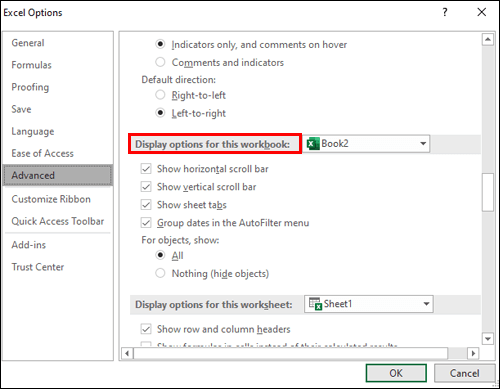
- “தாள் தாவல்களைக் காட்டு” பெட்டி தேர்வு செய்யப்பட்டுள்ளதா என்பதை உறுதிப்படுத்தவும்.
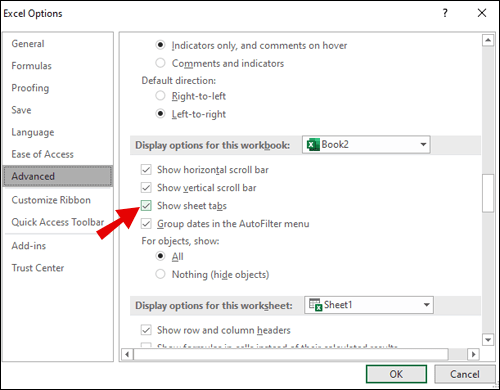
- "சரி" என்பதைத் தேர்ந்தெடுக்கவும்.
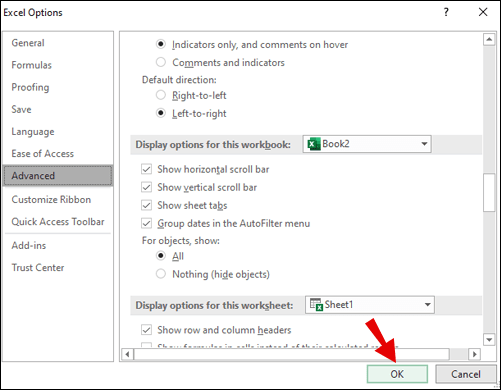
பணிப்புத்தகத்தில் உங்கள் தாவல் பட்டியை மீண்டும் பார்க்க முடியும்.

எக்செல் இல் ஒரு அட்டவணையை மறைப்பது எப்படி
எக்செல் இல் ஒரு அட்டவணையை மறைப்பதற்கு எளிதான வழி, முதலில் அதை ஒரு தனி தாளில் சேமித்து அதை மறைப்பதை உறுதி செய்வதாகும். பணித்தாளில் இருந்து, நீங்கள் மறைக்க விரும்பும் அட்டவணையை நகலெடுத்து, அவ்வாறு செய்ய மேலே உள்ள வழிமுறைகளைப் பின்பற்றவும். பின்னர், வேறு எந்த தாவலையும் போல அதை மறைக்கவும்.
மாற்றாக, நீங்கள் ஒரே நேரத்தில் எக்செல் இல் பல வரிசைகள் மற்றும் நெடுவரிசைகளை மறைக்கலாம் மற்றும் மறைக்கலாம். எப்படி என்பது இங்கே:
- நீங்கள் மறைக்க/மறைக்க விரும்பும் வரிசைகள் மற்றும் நெடுவரிசைகளைத் தேர்ந்தெடுக்கவும்.
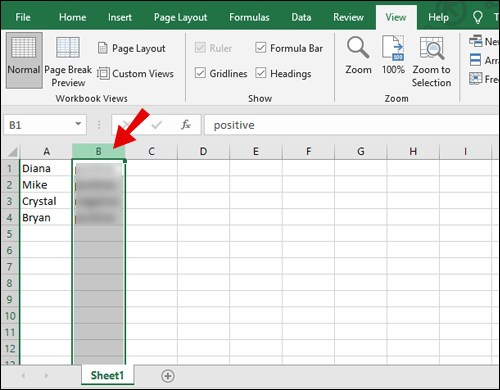
- "முகப்பு" தாவலுக்குச் சென்று, பின்னர் "செல்கள்" பகுதிக்குச் செல்லவும்.
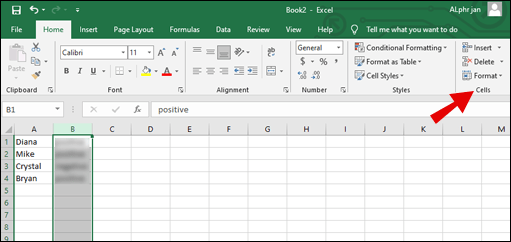
- "வடிவமைப்பு" என்பதைத் தேர்ந்தெடுத்து, கீழ்தோன்றும் மெனுவிலிருந்து, "தெரிவு" பிரிவின் கீழ் "மறை & மறை" விருப்பத்தைப் பயன்படுத்தவும்.
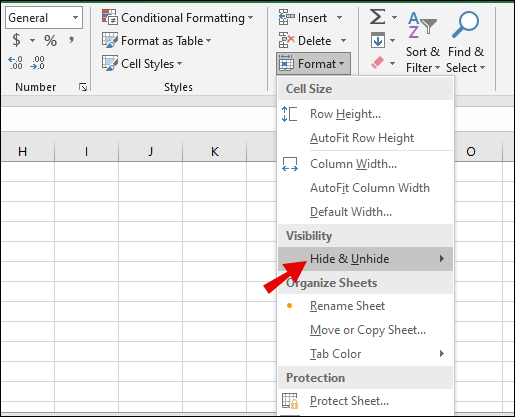
எக்செல் இல் பிவோட் அட்டவணைகளை எவ்வாறு மறைப்பது
பைவட் டேபிள் என்பது எக்செல் இல் உள்ள ஒரு பயனுள்ள அம்சமாகும், இது பயனர்கள் பெரிய அளவிலான தரவை வரிசைப்படுத்த உதவுகிறது. நீங்கள் பிவோட் டேபிளில் பணிபுரிந்தால், புலப் பட்டியல் மறைந்துவிட்டால், இந்த விரைவான வழிமுறைகளைப் பின்பற்றுவதன் மூலம் அதைத் திரும்பப் பெறலாம்.
- உங்கள் பிவோட் டேபிளில் எங்கு வேண்டுமானாலும் வலது கிளிக் செய்யவும்.
- மெனுவிலிருந்து "புலப் பட்டியலைக் காட்டு" என்பதைத் தேர்ந்தெடுக்கவும்.
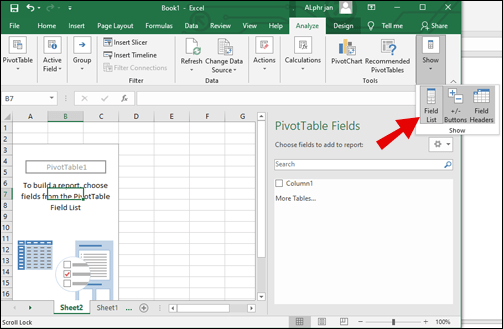
நீங்கள் மீண்டும் புலப் பட்டியலை மறைக்க வேண்டும் என்றால், அதே படிகளைப் பின்பற்றவும், ஆனால் இந்த முறை "புலப் பட்டியலை மறை" என்பதைத் தேர்ந்தெடுக்கவும்.
எக்செல் VBA இல் ஒரு தாவலை எவ்வாறு மறைப்பது
ஒரே நேரத்தில் ஒன்றுக்கு மேற்பட்ட மறைக்கப்பட்ட தாவல்களைக் காட்ட மற்றொரு விருப்பத்தை நீங்கள் விரும்பினால், நீங்கள் எக்செல் இல் பயன்பாடுகளுக்கான விஷுவல் பேசிக் எடிட்டர் அல்லது VBA ஐப் பயன்படுத்தலாம். அந்த செயல்முறை எப்படி இருக்கிறது என்பது இங்கே:
- பணித்தாள் தாவலைக் கிளிக் செய்து, "மறை" என்பதற்குப் பதிலாக, "குறியீட்டைக் காண்க" என்பதைத் தேர்ந்தெடுக்கவும்.
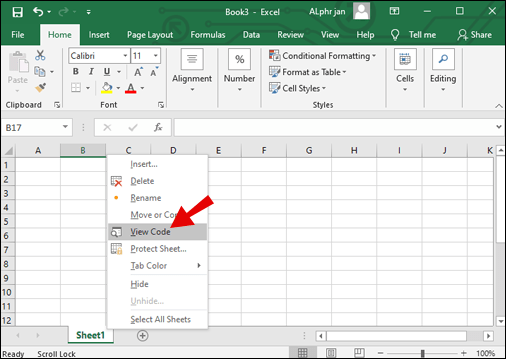
- VBA எடிட்டர் சாளரம் தொடங்கும். எடிட்டரில், நீங்கள் "உடனடி" சாளரத்தைக் காண்பீர்கள். நீங்கள் அதைப் பார்க்கவில்லை என்றால், "பார்க்கவும்> உடனடி சாளரம்" என்பதற்குச் செல்லவும்.
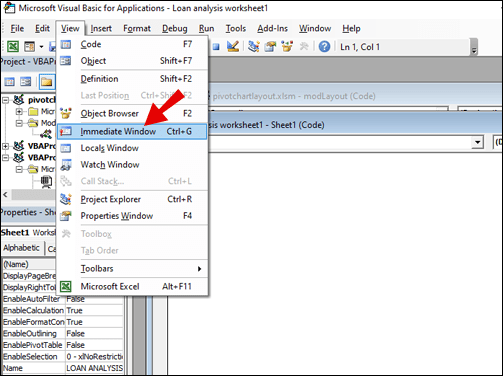
- உடனடி சாளரத்தில், பின்வரும் குறியீட்டை உள்ளிடவும்: "இந்தப் பணிப்புத்தகத்தில் உள்ள ஒவ்வொரு தாளுக்கும். தாள்கள்: தாள். தெரியும்= உண்மை: அடுத்த தாள்"
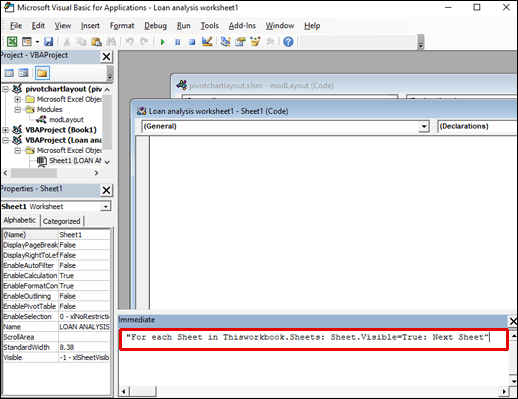
குறியீடு உடனடியாக செயல்படுத்தப்படும், மேலும் உங்கள் மறைக்கப்பட்ட தாவல்களை மீண்டும் காண்பீர்கள்.
எக்செல் இல் பணிப்புத்தகத்தை எவ்வாறு மறைப்பது
நீங்கள் எக்செல் இல் பணிப்புத்தக சாளரத்தை மறைக்கலாம் அல்லது மறைக்கலாம், அவ்வாறு செய்வதன் மூலம், உங்கள் பணியிடத்தை உங்களுக்குச் சாதகமாக நிர்வகிக்கலாம். பணிப்புத்தகங்கள் இயல்பாகவே பணிப்பட்டியில் காட்டப்படும், ஆனால் அவற்றை எப்படி மறைக்கலாம் அல்லது மறைக்கலாம் என்பது இங்கே:
- பிரதான கருவிப்பட்டியில் உள்ள "பார்வை" தாவலுக்குச் சென்று பின்னர் "சாளரம்" குழுவிற்குச் செல்லவும்.
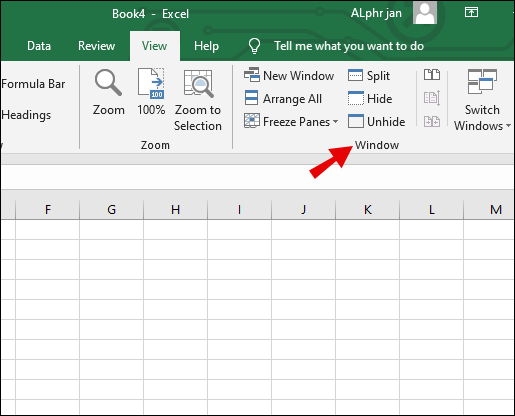
- "மறை" அல்லது "மறை" என்பதைத் தேர்ந்தெடுக்கவும்.
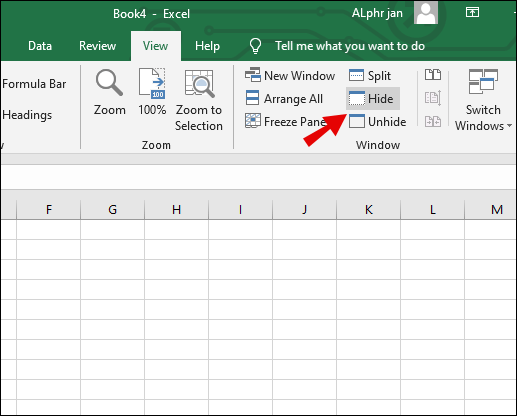
- நீங்கள் மறைக்க வேண்டியிருக்கும் போது, பணிப்புத்தகத்தின் பெயரைத் தேர்ந்தெடுத்து "சரி" என்பதைத் தேர்ந்தெடுக்கவும்.

மறைக்கப்பட்ட பணிப்புத்தகத்தை நீங்கள் மீண்டும் பார்க்க முடியும்.
கூடுதல் FAQகள்
1. எக்செல்-ல் குளோபல் அன்ஹைட் செய்வது எப்படி?
முதல் வரிசையும் முதல் நெடுவரிசையும் சந்திக்கும் இடத்தைக் கிளிக் செய்ய எக்செல் இல் உள்ள அனைத்து வரிசைகள் மற்றும் நெடுவரிசைகளையும் நீங்கள் மறைக்கலாம் அல்லது மறைக்கலாம். இது மேல் இடது மூலையில் உள்ளது.u003cbru003eu003cbru003e இது அனைத்து வரிசைகளையும் நெடுவரிசைகளையும் தேர்ந்தெடுக்கும், பின்னர் நீங்கள் செய்ய வேண்டியது எல்லாம் "காண்க" தாவலில் உள்ள "சாளரம்" குழுவில் உள்ள "மறை" அல்லது "மறை" விருப்பத்தை கிளிக் செய்யவும்.
2. எக்செல் இல் மறைக்கப்பட்ட தாவல்களை எவ்வாறு காண்பிப்பது?
நீங்கள் எக்செல் இல் மறைக்கப்பட்ட தாவல்களைக் காட்ட விரும்பினால், ஒரே நேரத்தில் தனித்தனி தாவல்கள் மற்றும் பல தாவல்களுக்கு அதை எவ்வாறு செய்வது என்பது குறித்த மேலே வழங்கப்பட்ட வழிமுறைகளைப் பின்பற்றவும்.
3. எக்செல் 2016 இல் தாவல்களை எவ்வாறு மறைப்பது?
நீங்கள் எக்செல் 2016 பயனராக இருந்தால், தாவல்களை மறைப்பதற்கும் மறைப்பதற்கும் உள்ள படிகள் எக்செல் 2019ஐப் போலவே இருக்கும். எனவே, நாங்கள் மேலே வழங்கிய அதே படிகளைப் பயன்படுத்தினால் போதும்.
உங்களுக்குத் தேவையான தாவல்களை மட்டும் பார்க்கவும்
உங்கள் எக்செல் ஒர்க்புக்கில் டஜன் கணக்கான, சில சமயங்களில் நூற்றுக்கணக்கான டேப்களில் நீங்கள் செல்லும்போது, உங்களுக்குத் தேவையில்லாத டேப்களைத் திறப்பதில் அதிக நேரத்தை வீணடிக்கலாம். நீங்கள் அவற்றை நீக்க முடியாது, ஏனெனில் உங்களுக்கு அவை பின்னர் தேவைப்படும். அவற்றை மறைப்பதே சிறந்த தீர்வு.
ஆனால் பின்னர் அவற்றை எவ்வாறு மறைப்பது என்று உங்களுக்குத் தெரியாவிட்டால், முதலில் அந்த நடவடிக்கையை எடுக்க நீங்கள் தயங்குவீர்கள். இந்த டுடோரியல் எக்செல் இல் உள்ள தாவல்களை மறைப்பதற்கும், மறைப்பதற்கும் செல்லவும் மேலும் இந்த அம்சத்தைப் பயன்படுத்துவதில் அதிக திறன் பெறவும் உதவும் என்று நம்புகிறோம்.
எக்செல் இல் பணிபுரியும் போது நீங்கள் வழக்கமாக எத்தனை டேப்களைத் திறந்திருப்பீர்கள்? கீழே உள்ள கருத்துகள் பிரிவில் எங்களுக்குத் தெரியப்படுத்துங்கள்.